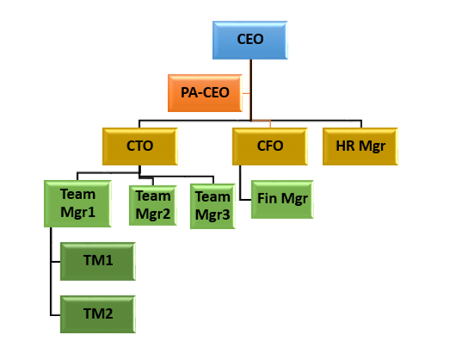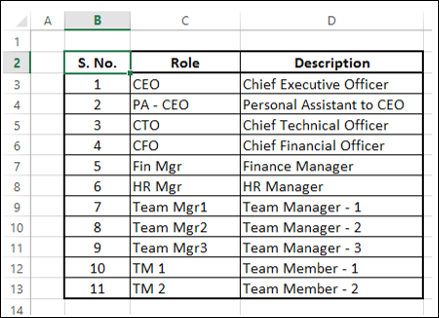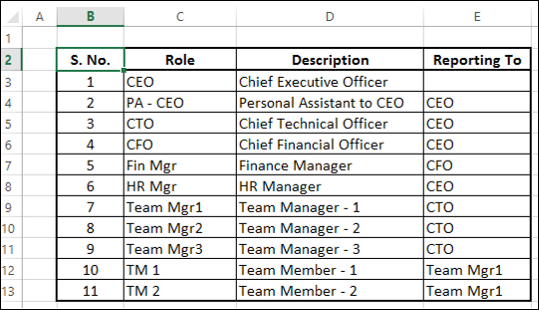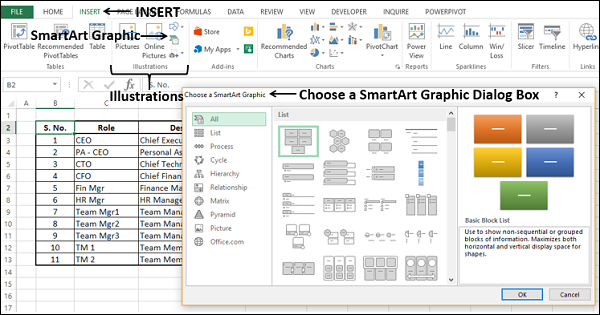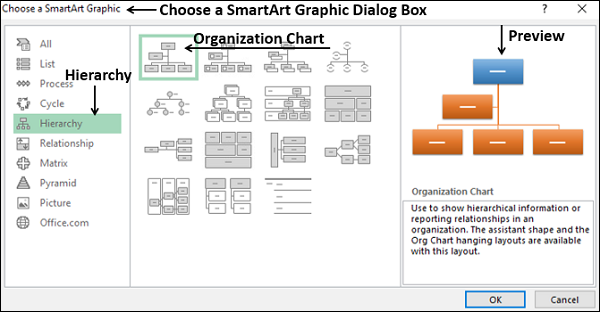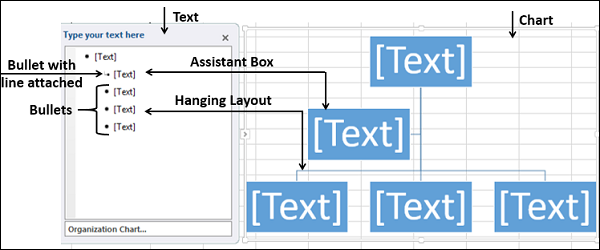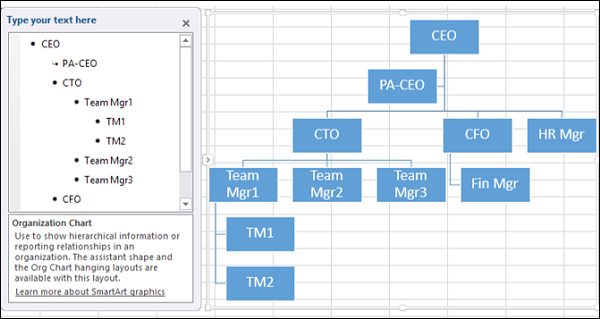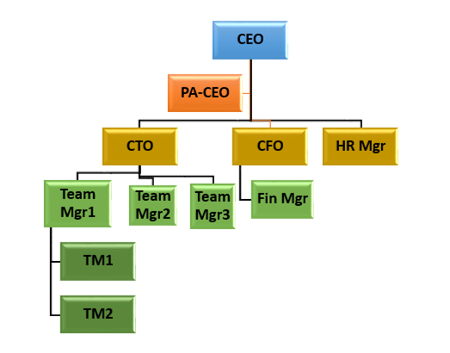Организационная схема проекта достаточно типична: в самом верхнем прямоугольнике указывается фамилия «самого большого начальника» и далее вниз — до уровня отделов. В случае организационной схемы проекта в этом прямоугольнике указывается фамилия опекуна проекта, далее следуют руководитель проекта, непосредственные исполнители проекта и т.д. Организационная схема проекта для нас важна потому, что она позволяет отобразить уровни властных полномочий лиц, участвующих в реализации проекта, а также восходящие пути решения проблем, возникающих в ходе его выполнения.
Организационная схема проекта бывает особенно полезна при выполнении средних и крупных проектов, когда у руководителя есть несколько заместителей, которые отвечают за реализацию подпроектов или отдельных конечных результатов и подчиняются старшему руководителю проекта. На рис. 1 показан пример организационной схемы проекта. Организационные диаграммы можно использовать не только для определения ответственности в проекте, но и для графического изображения хода процесса, например так можно составить график для трудоустройства и работы в Австрии.
Рис. 1. Организационная схема проекта
Организационные схемы проектов удобно создавать в программе Excel. На ленте этой программы активизируйте вкладку Insert (Вставка) и в разделе Illustrations (Иллюстрации) щелкните на кнопке Smart Art. На экране появится окно Choose a Smart Art Graphic (Выбор рисунка SmartArt), показанное на рис. 2.
Рис. 2. Диалоговое окно Choose a SmortArt Graphic
Из списка в крайней слева области этого диалогового окна выберите элемент Hierarchy (Иерархия), щелкните на значке Organizational Chart 1 (Организационная диаграмма), расположенном в верхнем левом углу центральной части окна, а затем на кнопке ОК. На экране появится незаполненная организационная диаграмма (рис. 3).
Панель Type text here (Введите текст) (см. рис. 3) предназначена для заполнения текстовыми фрагментами графических элементов организационной диаграммы. Щелкните на определенном элементе диаграммы, а затем введите текст, который должен отображаться на этом элементе. Нажмите клавишу Enter, чтобы создать новый графический элемент схемы (при этом вы останетесь на том же уровне организационной схемы, на котором работали до нажатия клавиши Enter). Для создания нового графического элемента организационной схемы, расположенного на уровень ниже от выделенного в данный момент, нажмите клавишу Enter, а затем — Таb. (Нажатие клавиш Ctrl+Tab позволяет вернуться на один уровень вверх.) Окончательный вариант организационной схемы нашего проекта был показан ранее (см. рис. 1).
Рис. 3. Шаблон организационной схемы проекта
Для того чтобы изменить местоположение любого элемента, просто перетащите его в другую часть организационной схемы. Программное средство SmartArt автоматически отслеживает связи между элементами организационной схемы. Если вам понадобится изменить размер любого графического элемента, воспользуйтесь маркерами, которые расположены по его периметру. Над выделенным графическим элементом организационной схемы расположен круглый маркер зеленого цвета. Щелкните на нем, а затем перетащите указатель мыши, чтобы повернуть графический элемент. Для выделения нескольких графических элементов организационной схемы щелкните на них мышью, удерживая нажатой клавишу Ctrl. Завершив построение организационной схемы, скройте ее левую панель Type text here (Введите текст). Наконец, обратите внимание на метки-манипуляторы, расположенные по периметру окна самой организационной схемы. Пользуясь этими метками-манипуляторами, можно перемещать организационную схему или менять ее размеры.
Чтобы пользоваться организационными схемами в Office 2007/2010/2013, сначала необходимо убедиться в том, что у вас установлено программное дополнение Organizational Chart Add-in for Microsoft Office Programs (Надстройка организационных диаграмм для программ Microsoft Office). По умолчанию это дополнение не устанавливается. Закройте все программы Office (в том числе и Outlook). Откройте окно Control Panel (Панель управления), а затем дважды щелкните на значке Add or Remove Programs (Установка и удаление программ), чтобы открыть одноименное диалоговое окно. В списке установленных приложений найдите элемент Microsoft Office Professional, выделите его и щелкните на кнопке Change (Изменить). На экране появится диалоговое окно Change Your Installation of Microsoft Office (Microsoft Office Профессиональный). Установите переключатель Add or Remove Features (Добавить или удалить компоненты), а затем щелкните на кнопке Continue (Продолжить).
Чтобы найти дополнение Organizational Chart Add-in for Microsoft Office Programs, щелкните на знаке «плюс» рядом с элементом Microsoft Office PowerPoint. (Многие годы это программное дополнение ассоциировалась исключительно с PowerPoint, хотя оно может использоваться и для других программ Microsoft Office.) Щелкните на интерфейсном элементе, который расположен слева от интересующего вас компонента, и в появившемся меню выберите команду Run from My Computer (Запускать с моего компьютера). Щелкните на кнопке Continue (Продолжить).
Роли и обязанности исполнителей нашего проекта задокументированы и отправлены па Microsoft Office Sharepoint Server. Каким образом вы могли бы мотивировать этот новообразованный коллектив исполнителей? На этот вопрос мы постараемся ответить в следующей статье.
Вы можете проиллюстрировать отношения отчетности в вашей команде или организации, используя организационную диаграмму. В Excel вы можете использовать рисунок SmartArt, который использует макет организационной диаграммы.
Что такое организационная структура?
Организационная диаграмма графически представляет структуру управления организации, например, руководителей отделов и соответствующих сотрудников по отчетности в организации. Кроме того, могут быть помощники для топ-менеджеров, и они также изображены в организационной структуре.
Организационная схема в Excel будет такой, как показано ниже.
Подготовка данных
Ниже приведены шаги для подготовки данных для организационной структуры:
Шаг 1 – Соберите информацию о различных ролях в организации, как указано ниже.
Шаг 2 – Определите отношения отчетности в иерархии.
Вы будете использовать эту информацию для создания организационной структуры.
Создание организационной диаграммы
Ниже приведены шаги для создания организационной диаграммы.
Шаг 1 – Нажмите вкладку INSERT на ленте.
Шаг 2 – Щелкните значок «Графика SmartArt» в группе «Иллюстрации».
Шаг 3 – Выберите диалоговое окно выбора SmartArt Graphic .
Шаг 4 – Выберите Иерархия на левой панели.
Шаг 5 – Нажмите на организационную диаграмму.
Шаг 6 – Появится предварительный просмотр организационной диаграммы. Нажмите ОК.
Шаблон организационной диаграммы появится в вашем рабочем листе.
Как вы можете заметить, вы можете ввести текст в левой панели, и он сразу появится на графике справа. Поле с маркером с линией, прикрепленной на левой панели, указывает, что это поле помощника на диаграмме. Поля с маркерами на левой панели указывают, что они являются частью висящего макета на диаграмме.
Шаг 7 – Введите информацию в текстовой панели.
Шаг 8 – Понизить, если есть отношения отчетности.
Шаг 9 – Нажмите за пределами графика. Ваша организационная структура готова.
Форматирование организационной диаграммы
Вы можете отформатировать Организационную диаграмму, чтобы придать ей дизайнерский вид. Следуйте инструкциям ниже
- Нажмите на график.
- Нажмите вкладку ДИЗАЙН на Ленте.
- Выберите «Полированный» в группе «Стили SmartArt».
- Измените цвета коробок.
- Изменить цвет шрифта.
- Отрегулируйте размер ящиков.
- Отрегулируйте ширину линий.
Ваша организационная структура готова.
Организационные диаграммы в Excel используются для представления организационной структуры любого бизнеса или компании. Он используется для описания отчетности или иерархии для каждого сотрудника, связанного с организацией. Нам нужно использовать предварительно определенные шаблоны SmartArt этой диаграммы в Excel.
Оглавление
- Что такое организационная диаграмма в Excel?
- Как создать организационную диаграмму в Excel?
- Пример
- Создайте организационную диаграмму, чтобы показать заданную организационную иерархию.
- То, что нужно запомнить
- Рекомендуемые статьи
Как создать организационную диаграмму в Excel?
.free_excel_div{фон:#d9d9d9;размер шрифта:16px;радиус границы:7px;позиция:относительная;margin:30px;padding:25px 25px 25px 45px}.free_excel_div:before{content:»»;фон:url(центр центр без повтора #207245;ширина:70px;высота:70px;позиция:абсолютная;верх:50%;margin-top:-35px;слева:-35px;граница:5px сплошная #fff;граница-радиус:50%} Вы можете скачать этот шаблон организационной диаграммы Excel здесь — Шаблон организационной диаграммы Excel
Давайте начнем.
- Нажмите на рабочий лист Excel, где мы хотим добавить организационную диаграмму, и перейдите на вкладку «ВСТАВИТЬ» -> SmartArt.
- При нажатии на нее откроется новое окно, как показано на рисунке выше. Затем нажмите на 5-й вариант на левой боковой панели под названием «Иерархия».
- Обратите внимание, что параметры на правой панели изменятся соответствующим образом. Выберите 1-й вариант в 1-й строке «Организационная структура», как показано ниже.
- Нажатие «ОК» закроет диалоговое окно и вставит макет организационной диаграммы на активный рабочий лист, как показано на рисунке ниже.
- Как видно на рисунке выше, организационная диаграмма состоит из двух панелей: текстовой панели слева и графической панели SmartArt справа.
Текстовая панель представляет собой хорошо выровненный маркированный список данных, которые действуют как входные данные для графики SmartArt. Например, мы можем ввести нужный текст внутри [Text]. [Text] является текстом-заполнителем, что означает, что мы заменим его по мере вставки фактического текста. Все, что мы печатаем на левой панели, автоматически отражается в правом графическом элементе SmartArt.
- В нижней части левой текстовой панели мы видим описание рисунка SmartArt и в данном случае организационную диаграмму.
Графический элемент SmartArt сопоставляется с левой панелью в зависимости от выравнивания маркеров и вложенных маркеров. Таким образом, он использует текстовые значения, введенные на левой панели, и автоматически обновляет графическое представление, обозначающее то же самое.
Пример
Создайте организационную диаграмму, чтобы показать заданную организационную иерархию.
вице-президент
|
директор
|
Менеджер
| Инженер 1
| Инженер 2
Шаг 1:
- Как было сказано ранее, мы должны пройти по этому пути, чтобы вставить организационную диаграмму на лист Excel.
Вставка -> SmartArt -> Иерархия -> Организационная схема.
- Мы должны вставить шаблон Excel организационной диаграммы по умолчанию на лист.
Шаг 2:
- Нажмите на первый [Text] и введите самую верхнюю роль в постановке задачи, вице-президент.
- Мы видим, что графика также изменилась соответственно.
- Теперь в организационной структуре самая высокая роль принадлежит вице-президенту.
Шаг 3:
- Следующей ролью в иерархии является Менеджер. Под вице-президентом находится только один менеджер.
- Вторая пуля является вспомогательной. Итак, мы должны ввести «Менеджер“ во 2-м текстовом поле.
- Теперь есть роль менеджера при вице-президенте.
Шаг 4:
- Теперь есть два сотрудника: Инженер 1 и Инженер 2, подчиненные Менеджеру.
- Итак, нажмите «Понизить уровень» на вкладке «Дизайн» и создайте новый подпункт в разделе «Менеджер».
- Вставьте текст «Инженер 1» в текстовое поле.
Шаг 5:
- Есть еще один сотрудник по имени «Инженер 2″ под тем же менеджером.
- Итак, мы должны нажать клавишу «Ввод» после Сотрудника 1, что создаст еще один подпункт под «Менеджером».
- Затем вставьте текст «Инженер 2» в текстовое поле.
Шаг 6:
- Поскольку мы достигли представления организационной схемы данной иерархии, мы можем удалить оставшиеся [Text] заполнители из шаблона.
- Щелкните по каждому нежелательному [Text] заполнитель и нажмите клавишу «Удалить» на клавиатуре.
- Результирующая организационная диаграмма в Excel показана ниже.
То, что нужно запомнить
- Организационная диаграмма показывает роли и иерархии в данной организации.
- Существует четыре варианта организационной структуры:
- Организационная схема (обычная)
- Схема организации изображений
- Имя и должность Организационная структура
- Организационная схема полукруга
- Мы можем применить форматирование к организационной диаграмме в отношении цветов и стилей.
- Дизайн -> Изменить цвета позволяет нам изменить цвета
- Дизайн -> Стили SmartArt позволяют нам изменять стили.
Рекомендуемые статьи
Эта статья представляет собой руководство по организационной диаграмме в Excel. Мы обсудим создание организационной диаграммы в Excel с некоторыми примерами и загружаемым шаблоном Excel. Вы также можете узнать больше об Excel из следующих статей:
- График акций ExcelСхема акций ExcelСхема акций ExcelСхема акций в Excel также известна как диаграмма высоких и низких цен в Excel, потому что она используется для представления условий данных на таких рынках, как акции, данные представляют собой изменения цен акций, мы можем вставить их из вкладка вставки, а также на самом деле существует четыре типа графиков акций, наиболее часто используемым является закрытие максимума-минимума, поскольку он имеет три серии ценовых максимумов и минимумов, мы можем использовать до шести серий цен на биржевых диаграммах.Подробнее
- Диаграмма Excel TornadoДиаграмма Excel TornadoВ Excel диаграмма торнадо представляет собой столбчатую диаграмму, которая сравнивает данные по различным типам данных или категориям. Горизонтальные полосы на диаграмме торнадо подчеркивают воздействие, например то, как условие повлияет на результат.Подробнее
- Создание панельной диаграммы в ExcelСоздание панельной диаграммы в ExcelПанельная диаграмма — это диаграмма, которая отображает разные категории данных для одного и того же сегмента по отдельности, но в одной диаграмме. Например, цены акций четырех разных компаний за неделю.Подробнее
- Визуальные элементы ExcelExcelCharts лучше отображают данные, но интерактивность улучшает ситуацию. Интерактивность — это когда пользователь видит определенные значения в диаграмме Excel более эффективным, действенным и кристально четким способом. Интерактивная диаграмма Интерактивная диаграммаВизуальные элементы диаграмм лучше отображают данные, но интерактивность улучшает ситуацию. Интерактивность — это когда пользователь видит конкретные значения в диаграмме Excel более эффективным, действенным и кристально четким способом.Подробнее
Организационная диаграмма компании
Визуализируйте сотрудников компании и их взаимоотношения в сфере отчетности с помощью этого современного шаблона организационной диаграммы компании. Этот шаблон организационной структуры компании можно настроить под свои потребности. В нем применено цветовое выделение для распределения сотрудников компании, демонстрации структуры и представления отношений. Этот шаблон PowerPoint поддерживает специальные возможности.
PowerPoint
Скачать
Открыть в браузере
Поделиться
До тебя создать организационную диаграмму в Excel, вы должны иметь достаточно знаний о том, что вы делаете в первую очередь. Организационная диаграмма — это не только круговая диаграмма сотрудников или членов вашей организации, но и нечто большее. В организационной схеме это не только имя и роль членов, но и их цепочка подчинения и сложные отношения в компании. Кроме того, если вы хотите просмотреть обзор структуры организации или отдела, вам необходимо просмотреть ее организационную схему. Предположим, вы не знаете, и поэтому спрашиваете, кто отвечает за создание организационной схемы. В этом случае вы должны знать, что это обязанность отдела кадров.
Таким образом, чтобы ответить на ваш вопрос о том, как сделать организационную диаграмму в Excel, вот два метода, которые вам необходимо рассмотреть. Обратите внимание, что следующие руководства относятся к настольной версии Microsoft Excel, поэтому было бы здорово, если бы у вас уже была программа на вашем компьютере.
- Часть 1. Как сделать организационную диаграмму в Microsoft Excel
- Часть 2. Лучший альтернативный онлайн-конструктор организационных диаграмм в Excel
- Часть 3. Часто задаваемые вопросы о создании организационных диаграмм
Часть 1. Как сделать организационную диаграмму в Microsoft Excel
Excel — один из лучших офисных пакетов Microsoft. Хотя эта ведущая программа для работы с электронными таблицами помогает визуализировать и анализировать данные, она также является подходящим устройством для создания диаграмм, диаграмм и даже ментальных карт. В Excel, как и в других пакетах Microsoft, есть функция SmartArt, которая позволяет пользователям легко создавать иллюстративные диаграммы. Между тем, сам Excel также может помочь вам в создании диаграмм без использования указанной функции. Это потому, что он поставляется с фантастическими элементами, такими как фигуры, изображения и 3D-модели, которые много значат при создании диаграмм.
Таким образом, чтобы ответить на ваш вопрос о том, как сделать организационную диаграмму в Excel, вот два метода, которые вам необходимо рассмотреть. Обратите внимание, что следующие руководства относятся к настольной версии Microsoft Excel, поэтому было бы здорово, если бы у вас уже была программа на вашем компьютерном устройстве.
Способ 1. Создайте организационную диаграмму с помощью SmartArt
1
Запустите Microsoft Excel на своем компьютерном устройстве и откройте чистый лист. Как только вы дойдете до интерфейса электронной таблицы, перейдите к Вставлять вкладка и другие вкладки ленты вверху. Затем нажмите кнопку Иллюстрации выбор и найти СмартАрт особенность там.
2
Теперь пришло время выбрать шаблон. Когда вы увидите окно для функции SmartArt, нажмите на значок Иерархия вариант. Затем выберите шаблон, который вы хотите построить в Excel, с правой стороны. После этого нажмите кнопку ХОРОШО кнопку, чтобы перенести шаблон в электронную таблицу. Пожалуйста, помните, что выбор макета должен соответствовать количеству членов, которые вы включите в организационную структуру.
3
Начинайте маркировать коробки. Теперь, когда шаблон готов, вы можете начать маркировать поля или то, что мы называем узлами иерархии диаграммы. Начните с верхнего узла, который следует заполнить информацией руководителя организации. Затем переходите к средней части для последующих элементов, пока не дойдете до нижней части.
4
На этот раз успейте настроить организационную диаграмму. Для этого щелкните правой кнопкой мыши диаграмму, чтобы открыть инструменты редактирования. Оттуда вы можете изменить стиль, макет и цвет диаграммы. После этого сохраните диаграмму в любое время, нажав Файл > Сохранить.
Способ 1. Создайте организационную диаграмму в Excel с помощью фигур
1
В пустой таблице нажмите кнопку Файл вкладка Затем дотянитесь до Иллюстрации и выберите Формы среди подборок.
2
Вы можете начать строить организационную диаграмму вручную, выбрав фигуры и стрелки из набора. Здесь хорошо то, что каждый раз, когда вы добавляете элемент, у вас также будет возможность отредактировать его по своему усмотрению. После этого вы можете свободно пометить организационную диаграмму и сохранить ее обычным способом.
Часть 2. Лучший альтернативный онлайн-конструктор организационных диаграмм в Excel
Если вы хотите использовать онлайн-способ, то создание организационной диаграммы в Excel онлайн не так доступно, как вы думаете. По этой причине мы представляем вам самый доступный, удобный и полностью бесплатный онлайн-конструктор организационных диаграмм, MindOnMap. Да, это создатель карт разума, но он также лучший создатель диаграмм, графиков и диаграмм. Кроме того, эта фантастическая программа предоставляет вам множество вариантов тем, шаблонов, форм, цветов, значков, шрифтов, контуров, стилей и многого другого. Кроме того, он также позволяет вам сотрудничать с вашими товарищами по команде, поскольку он имеет функцию совместной работы, которая позволяет вам делиться диаграммой в режиме реального времени. Кроме того, это облачная программа, что означает, что вы можете хранить свои проекты диаграмм в течение длительного времени, в отличие от создания организационной диаграммы в Excel.
И еще, в отличие от других бесплатных онлайн-программ, MindOnMap не содержит рекламы. Это означает, что вы ни за что не побеспокоитесь и, следовательно, закончите свои проекты вовремя. Не говоря уже о его удобном интерфейсе, который вам наверняка понравится, не задумываясь, подойдет ли он вам, поскольку он подходит для всех уровней пользователей, даже для начинающих создателей организационных диаграмм. Таким образом, если эта информация вас волнует, то теперь вы можете перейти к полному руководству о том, как ее использовать.
Как создать организационную диаграмму с помощью MinOnMap
1
Запустите любой из ваших браузеров на любом устройстве, которое у вас есть, и посетите www.mindonmap.com. Затем выполните разовую бесплатную регистрацию, используя свою учетную запись Gmail.
2
После успешного входа перейдите в Новый вариант. Затем выберите макет для организационных диаграмм. В противном случае вы также можете выбрать одну из рекомендованных тем.
3
Теперь на основном холсте он покажет вам один узел, который является основным. Теперь вы можете расширить его, нажав кнопку Войти ключ для добавления узлов и Вкладка ключ для добавления подузлов. Затем начните маркировать свои узлы соответствующей информацией.
4
Настройте свою организационную карту, обратившись к Меню вариант сбоку. Здесь вы можете применить фон, цвет узла, стиль и многое другое. Кроме того, вы можете свободно открывать другие вкладки ленты вверху, чтобы добавлять другие компоненты на диаграмму. В противном случае нажмите на Экспорт выбор для быстрой загрузки вашей организационной схемы.
Если вам нужен профессиональный способ создания организационной диаграммы с помощью MindOnMap, вы можете использовать его функцию блок-схемы. Выполните следующие шаги, чтобы получить доступ к этой функции.
1
После входа в систему перейдите непосредственно к Моя блок-схема вариант. Затем нажмите на Новый вкладку, чтобы начать.
2
Как только вы достигнете основного холста, вы можете начать работать над организационная структура уже. Во-первых, вы можете выбрать лучший Тема для вашей диаграммы среди нескольких вариантов справа. Затем начните с добавления некоторых элементов на холст, чтобы построить диаграмму.
3
Наконец, нажмите на Сохранять значок в правом верхнем углу экрана, чтобы загрузить график.
Часть 3. Часто задаваемые вопросы о создании организационных диаграмм
Могу ли я преобразовать Excel в организационную диаграмму PowerPoint?
Да, если вы используете надстройку Excel. Эта надстройка позволит вам экспортировать организационную диаграмму в формате PPT. Вы также можете использовать PowerPoint для создания организационных диаграмм.
Могу ли я экспортировать свою организационную диаграмму в формате JPEG с помощью Excel?
Нет. В Excel нет возможности сохранить диаграмму в формате JPEG. Поэтому, если вы хотите создать организационную диаграмму в формате JPEG, используйте MindOnMap.
Могу ли я бесплатно создать организационную диаграмму с помощью Excel онлайн?
Да. Excel предоставляет бесплатную пробную версию для бесплатного создания организационной диаграммы.
Вывод
Бесспорно, в наши дни способы создания организационной диаграммы более доступны и разнообразны, независимо от того, используете ли вы онлайн-приложение, такое как MindOnMap или Excel. Кто бы мог подумать, что ты сможешь создавать организационные диаграммы в Excel? Но мы не можем отрицать, что такие онлайн-инструменты, как MindOnMap было бы удобно, потому что они загружаются со многими шаблонами.